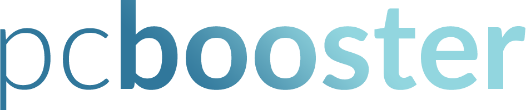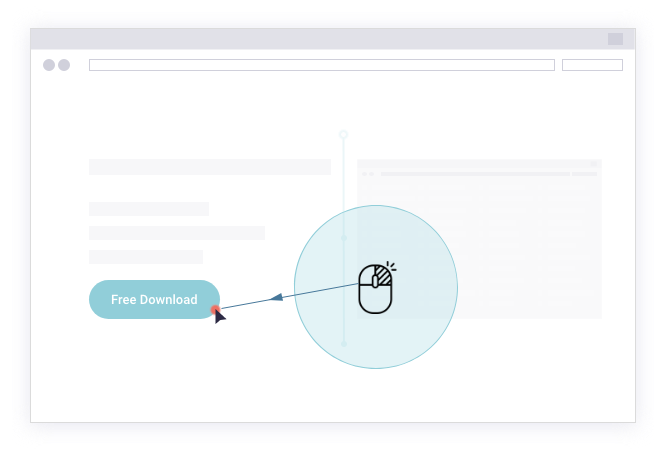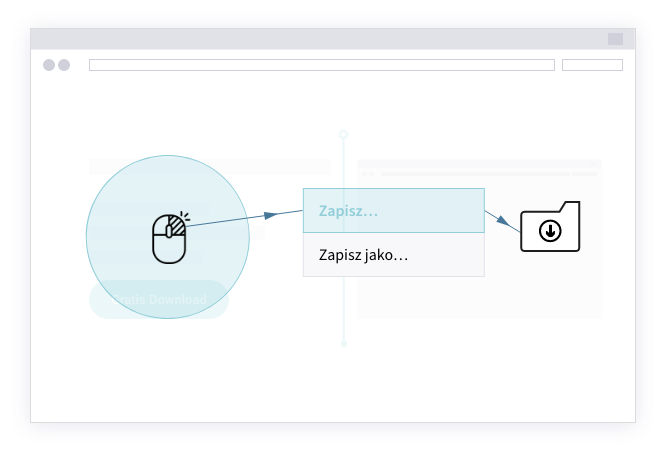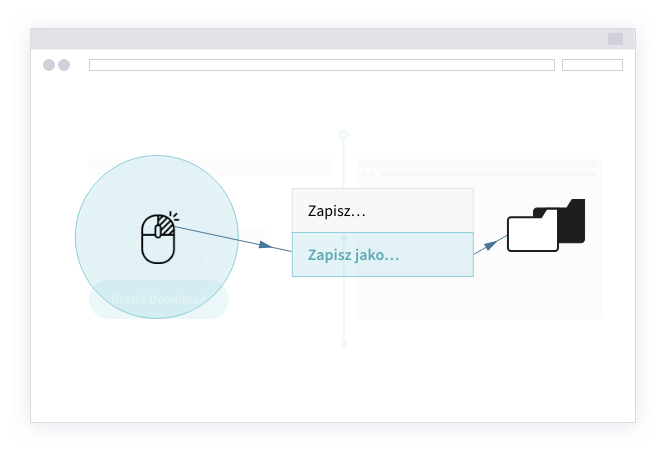Jak zainstalować program pcbooster
Przeprowadzimy Cię przez proces instalacji.
-
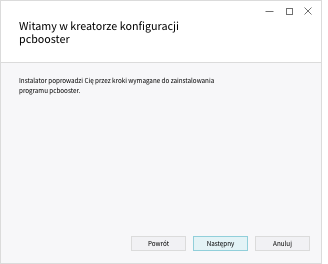
1. URUCHOM SETUPASSISTANT
Uruchom SetupAssistent klikając podwójnie na niego lewym przyciskiem myszki i na koniec kliknij na „Dalej”.
-
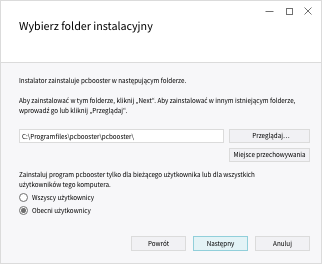
2. Wybierz odpowiedni folder
W kolejnym kroku należy wybrać miejsce, w którym ma zostać zainstalowany program Vidconvert. Zwykle odpowiedni folder jest już tworzony automatycznie. Istnieje jednak możliwość zmiany foldera, gdzie ma zostać zainstalowany program. Tutaj możesz wybrać, dla których użytkowników komputera ma zostać zainstalowany Vidconvert. Po wyborze opcji kliknij na „Dalej”.
-
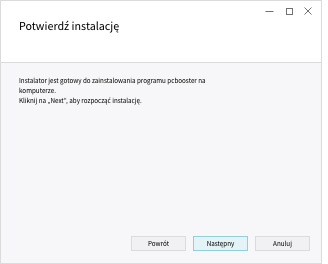
3. Potwierdzenie instalacji
Jeśli program jest gotowy do instalacji, kliknij na „Dalej”, aby rozpocząć instalację.
-
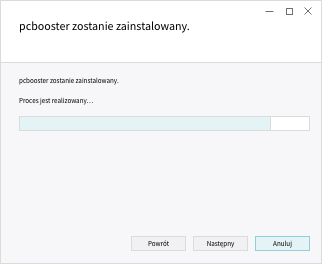
4. Das Programm wird installiert
Jeśli instalacja programu została ukończona, kliknij ponownie na „Dalej”.
-
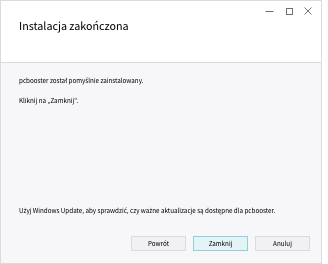
5. Program został pomyślnie zainstalowany
Świetnie, program Vidconvert został przez Ciebie pomyślnie zainstalowany. Zamknij okno Asystenta klikając na „zamknij”.
-
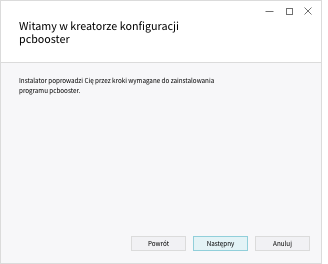
1. URUCHOM SETUPASSISTANT
Uruchom SetupAssistent klikając podwójnie na niego lewym przyciskiem myszki i na koniec kliknij na „Dalej”.
-
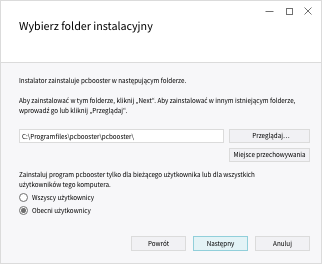
2. Wybierz odpowiedni folder
W kolejnym kroku należy wybrać miejsce, w którym ma zostać zainstalowany program Vidconvert. Zwykle odpowiedni folder jest już tworzony automatycznie. Istnieje jednak możliwość zmiany foldera, gdzie ma zostać zainstalowany program. Tutaj możesz wybrać, dla których użytkowników komputera ma zostać zainstalowany Vidconvert. Po wyborze opcji kliknij na „Dalej”.
-
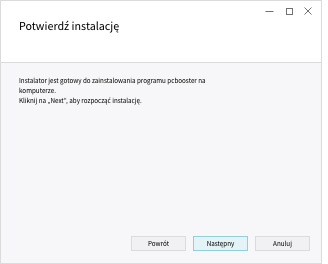
3. Potwierdzenie instalacji
Jeśli program jest gotowy do instalacji, kliknij na „Dalej”, aby rozpocząć instalację.
-
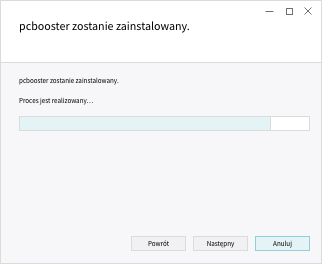
4. Das Programm wird installiert
Jeśli instalacja programu została ukończona, kliknij ponownie na „Dalej”.
-
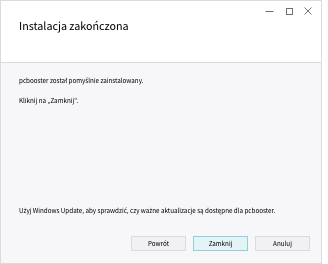
5. Program został pomyślnie zainstalowany
Świetnie, program Vidconvert został przez Ciebie pomyślnie zainstalowany. Zamknij okno Asystenta klikając na „zamknij”.